La construction d'un Rundbau dans Cinema 4D peut se révéler être une tâche créative passionnante. Dans ce tutoriel, tu apprendras comment développer une forme de base réussie pour un bâtiment Rond à partir d'un simple disque. Avec quelques étapes simples, tu peux créer une structure complexe en sélectionnant et en extrudant des polygones. Plongeons ensemble dans ce processus créatif!
Principales découvertes
- Le plan du Rundbau peut être efficacement créé avec un disque.
- L'édition des polygones est la clé pour façonner et varier la forme.
- Enregistrer ton travail est essentiel pour progresser efficacement.
Conception du Rundbau: Guide étape par étape
La première étape consiste à sauvegarder ta scène actuelle ou à créer un nouveau fichier. Lorsque tu ouvres un nouveau fichier, tu obtiens une surface de travail vide qui te donne plus d'espace pour créer.

Il est conseillé à ce stade de choisir un disque comme forme de base. Cela a l'avantage de t'offrir de nombreuses possibilités créatives pour créer un plan rond. Gardez à l'esprit que la hauteur et les dimensions du bâtiment n'ont pas besoin d'être à l'échelle, puisque nous ne faisons pas de rendu physique.
Je fixe la hauteur du disque à environ 20 cm. Alors que dans l'architecture réelle, les tailles comptent, ce n'est pas le cas ici, car les dimensions peuvent être adaptées à la conception du modèle.
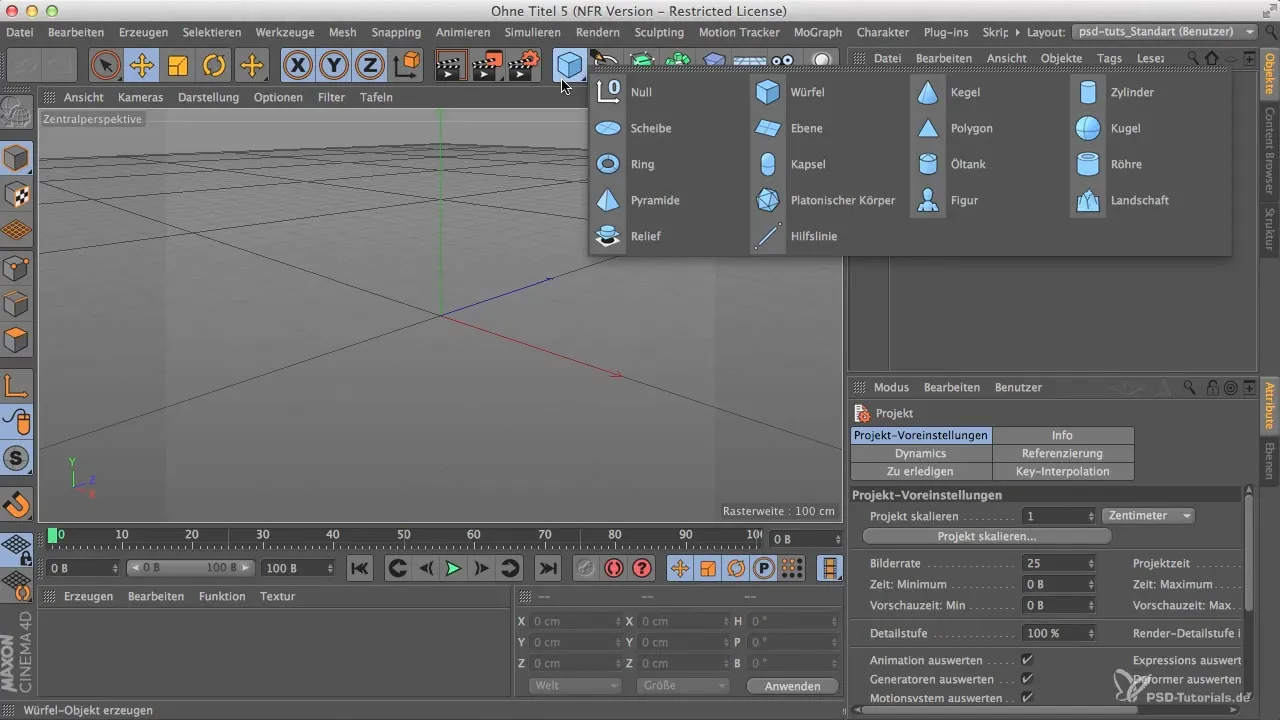
Il est maintenant important d'orienter le disque de manière tournante. Je le déplace sur l'axe x, de sorte que la symétrie soit préservée. En plaçant le disque sur l'axe x, celui-ci divise le travail en deux hémisphères, ce qui t'aide à avancer dans ton travail.
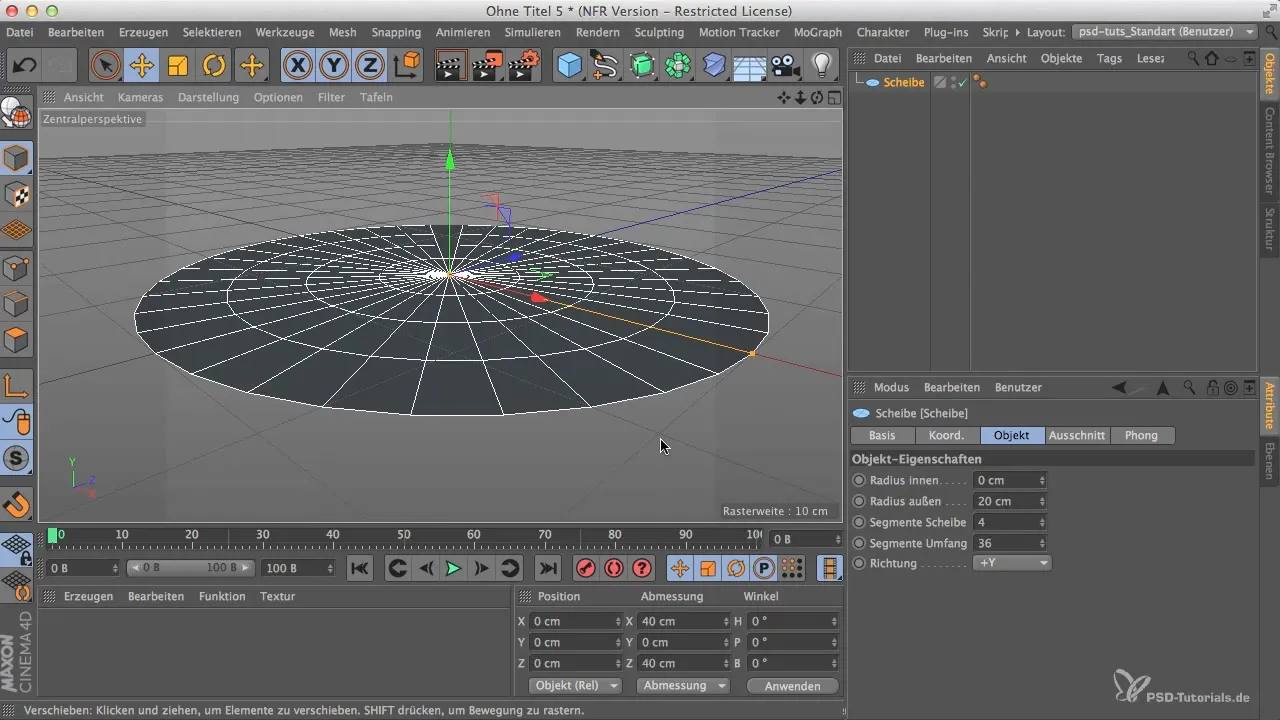
Maintenant, tu peux commencer avec l'outil polygonal. Active la sélection en direct et supprime les parties du disque dont tu n'as pas besoin. Il est préférable de commencer par sélectionner le polygone extérieur et de couper les zones non nécessaires. Avec la touche Shift, tu peux sélectionner plusieurs éléments en une seule étape et les supprimer.
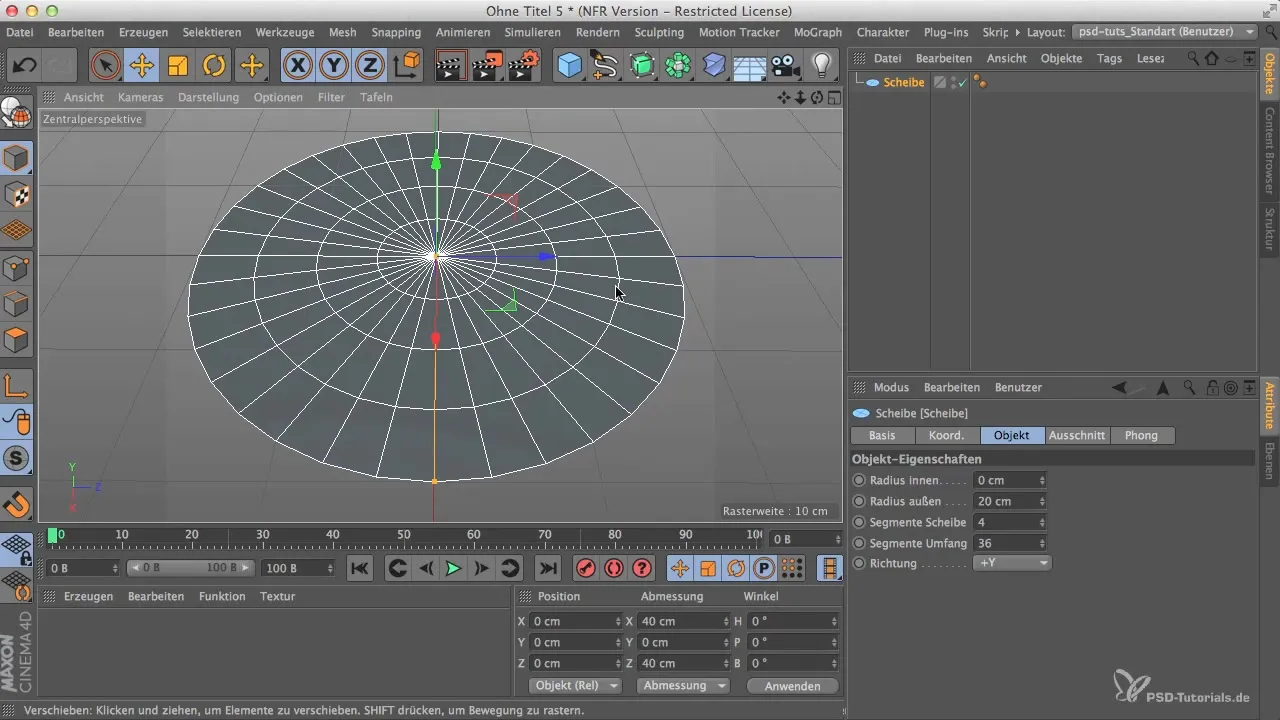
Après avoir sélectionné et supprimé les polygones pertinents, tu devrais te retrouver avec trois objets: un fer à cheval, un socle central et un bâtiment dominant. Cette disposition diverse te permet de développer un design à la fois passionnant et varié.
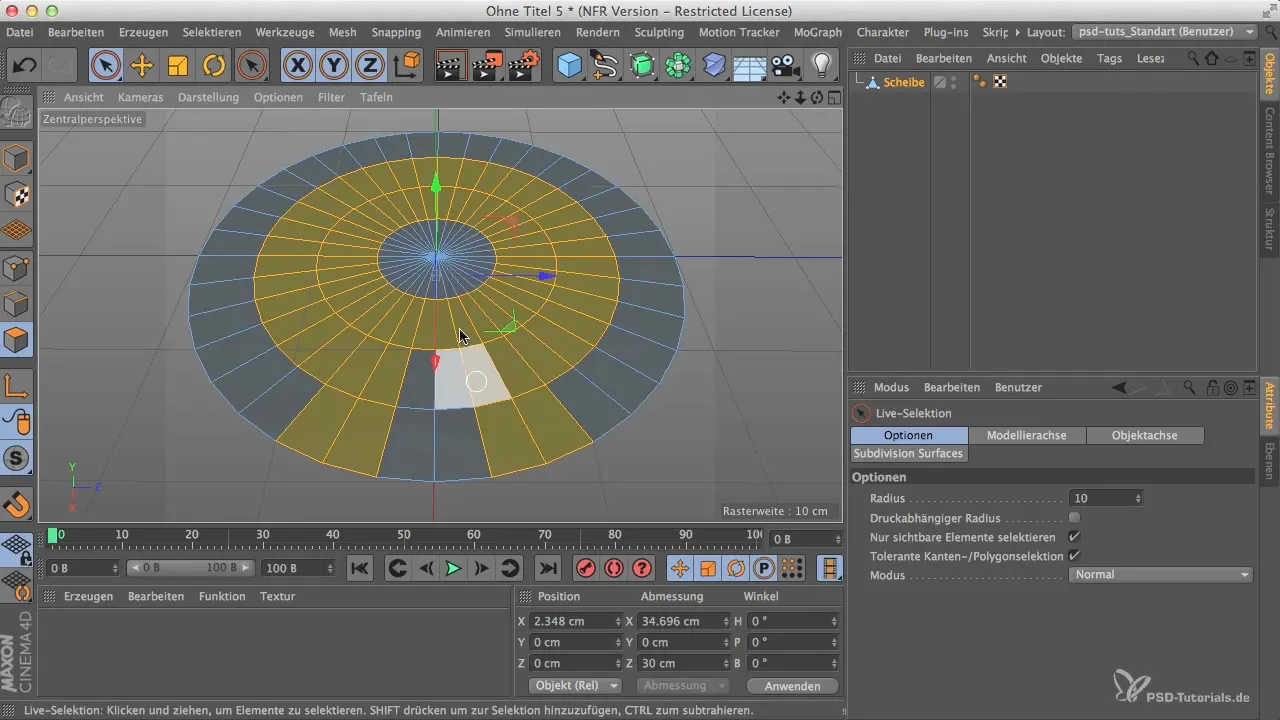
Pour commencer à extruder, sélectionne le socle central et utilise le raccourci Command (ou Contrôle) et clique dessus. Tire l'objet vers le haut sur le bord supérieur pour ajuster la hauteur. Le socle ne doit pas être trop haut, donc garde-le compact.
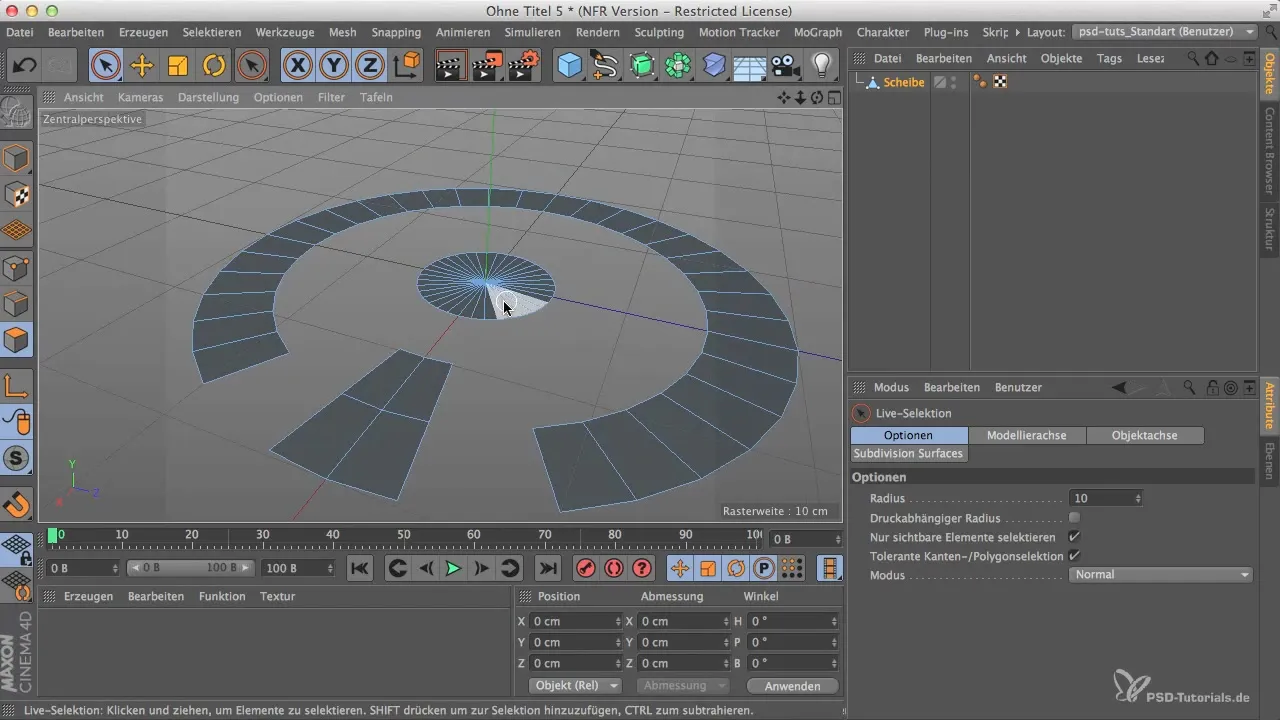
Pour le bâtiment dominant, tu peux répéter le processus. Assure-toi que ce bâtiment est plus haut que le socle pour créer une hiérarchie visuelle intéressante.
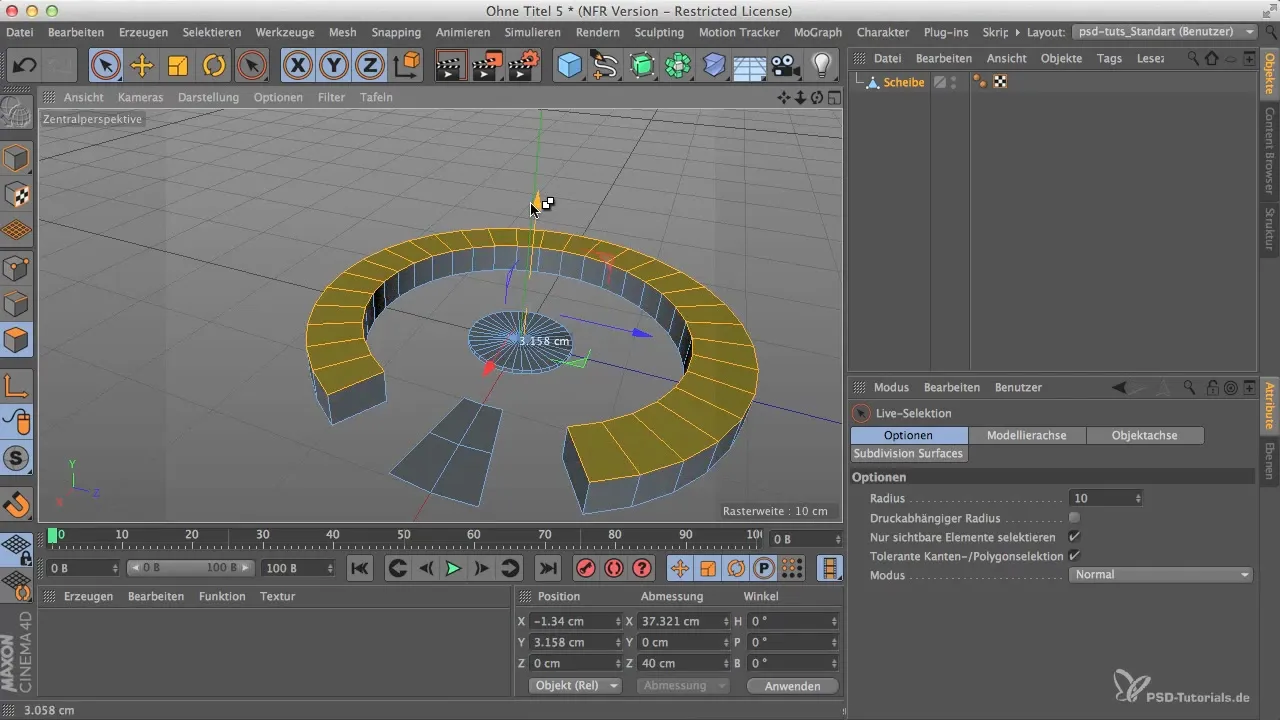
J'ai décidé de mettre le bâtiment dominant à environ 9 cm. Ainsi, tu as créé une base idéale pour développer et affiner ta construction.

N'oublie pas de sauvegarder ton projet régulièrement. Sauvegarde-le sous le nom « Rundbau » dans un dossier créé au préalable. Cela t'aidera à bien organiser ton travail.
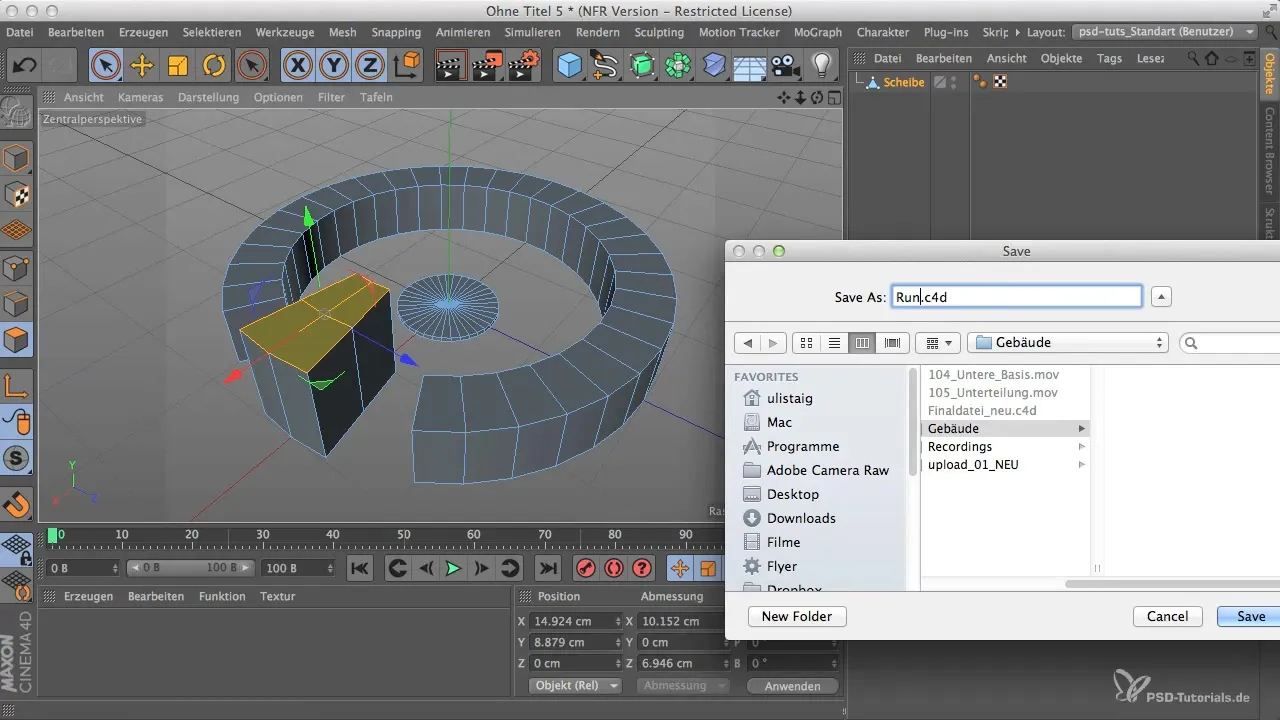
Avant de fermer le fichier, désélectionne tous les objets afin d'avoir une surface de travail propre. Tu es prêt à préparer la prochaine phase du projet.
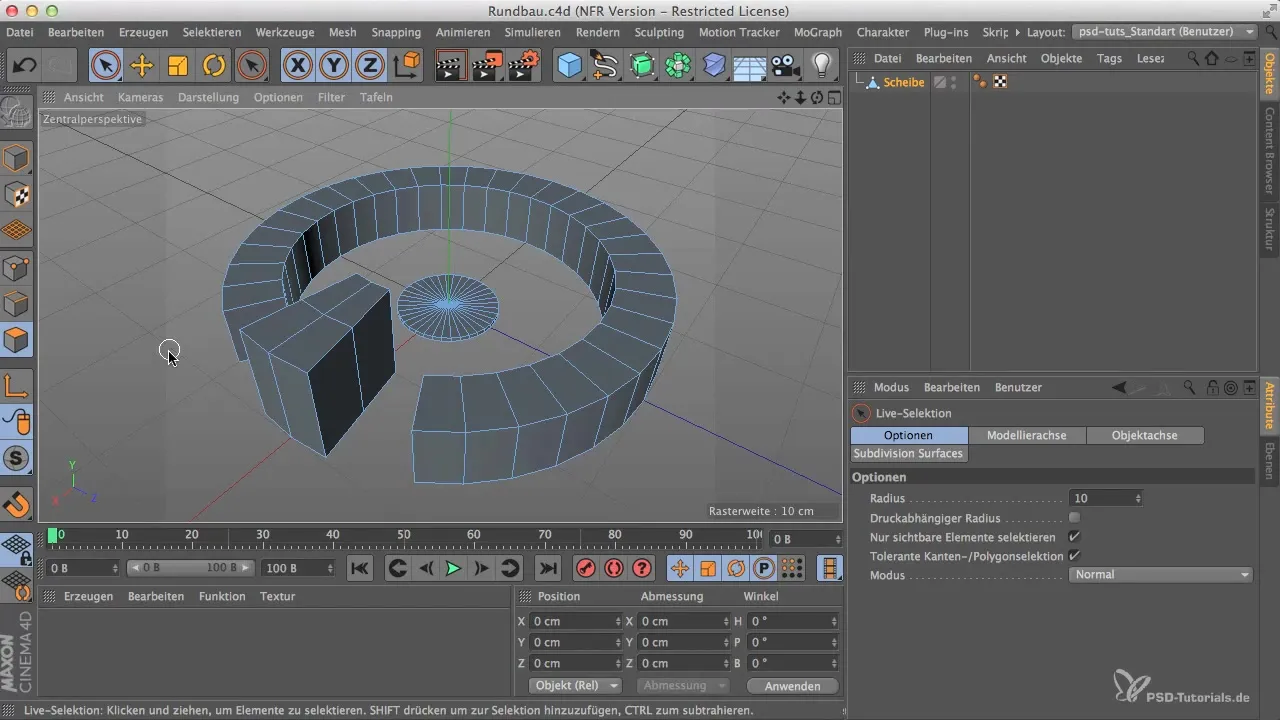
Résumé
Dans ce guide, tu as appris à modéliser un Rundbau dans Cinema 4D. De la création d'une forme de base appropriée aux premières extrusions et à la précieuse sauvegarde de ton travail - toutes ces étapes contribuent à ce que ton projet Rundbau soit structuré et créatif.
Questions Fréquemment Posées
Comment sauvegarder mon travail dans Cinema 4D?Tu peux sauvegarder ton travail via « Fichier » > « Sauvegarder » pour t'assurer que toutes les modifications soient préservées.
Pourquoi la hauteur des bâtiments n'est-elle pas à l'échelle?Puisque nous ne faisons pas de rendu physique, les dimensions n'importent pas; tu peux ajuster la taille selon tes idées de conception.
Comment maintenir la symétrie lors de la modélisation?En alignant le disque sur l'axe x, tu peux assurer la symétrie durant le processus de modélisation.
Quels sont les avantages de l'utilisation de l'extrusion?L'extrusion te permet d'étirer des polygones plats dans l'espace 3D et donne du volume et de la structure à ton modèle.
Comment puis-je m'assurer que je ne traite que les polygones souhaités?L'utilisation de l'outil de sélection en direct te permet de sélectionner uniquement les zones souhaitées et d'ignorer les autres parties.


